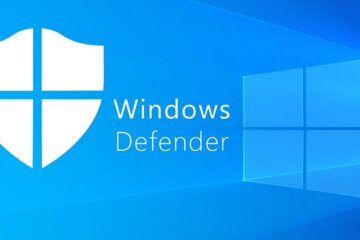Windows 10 sudah menjadi umum saat ini, dan tentu saja ada berbagai tips dan trik menarik di windows 10 yang bisa anda coba. Windows 10 sendiri hadir pada tahun 2015 lalu. Dan sudah 5 tahun Sistem Operasi ini berjalan dan mengalami banyak perubahan. Dan apakah anda penasaran dengan trik yang ada dalam windows 10 ini?
Disini kami akan berbagi dengan anda mengenai beberapa tips dan trik menarik yang bisa anda coba dalam windows 10 ini. Ada beberapa tips dan trik yang menurut kami akan sangat menarik untuk anda coba. Meski beberapa tips dan trik mungkin sudah anda ketahui sebelum melihat artikel ini. Namun apa salahnya untuk tetap berbagi, mungkin ada beberapa orang yang belum mengetahui tips dan trik dalam artikel ini.

Berikut ini beberapa tips dan trik menarik di Windows 10 yang bisa anda coba:
01. Fitur Disk Cleanup

Untuk anda yang ingin mengurangi kapasitas memori Komputer anda, dengan Windows 10 anda bisa dengan mudah melakukannya. Anda cukup menggunakan Disk Cleanup untuk membersihkan salah satu memori yang anda inginkan. Cara untuk membuka Disk Cleanup cukup mudah.
- Tekan tombol Windows lalu ketik Disk Cleanup . Jika sudah pilih aplikasi Disk Cleanup yang ditampilkan.
- Pilih Memori yang mau anda bersihkan. Otomatis sistem operasi Windows akan melakukan scanning pada file sampah yang terdeteksi.
- Lalu pilih folder mana saja yang ingin dihapus dan klik OK.
02. Menggunakan Windows Security Untuk Membersihkan Malware

Dalam sistem operasi Windows 10 anda bisa menangkal serangan malware dengan menggunakan antivirus bawaan. Ya, Windows memang memiliki antivirus bawaan yaitu Windows Defender. Namun jika anda merupakan pengguna Windows 10 terbaru, maka Windows Defender sudah berbeda.
Anda akan menemukan yang namanya Windows Security, dimana ini merupakan Setting yang ada dalam windows 10 untuk menangkal virus. Untuk mencegah adanya virus yang menyerang, anda bisa menghidupkan Setting Realtime Protection pada Windows Security anda dengan cara:
- Tekan tombol Windows dan ketikkan Windows Security. Jika sudah pilih Windows Security yang ditampilkan pada layar.
- Lalu pilih Virus & threat protection, pada Virus & threat protection settings pilih Manage Settings.
- Pastikan Real-time protection dalam keadaan aktif.
03. Membuka Jendela Taskbar Dengan Tombol

Untuk anda yang suka lelah untuk menutup dan meminimize jendela aplikasi yang anda buka, ada cara cepat untuk anda. Ketika banyak aplikasi terbuka dan bertumpuk kadang membuat anda kita susah sendiri untuk membukanya kembali. Oleh karena itu cobalah gunakan cara ini.
Anda hanya cukup menekan Windows + Baris Nomor sesuai posisi aplikasi yang ingin anda buka pada taskbar. Dengan begitu anda bisa membukanya lebih cepat.
04. Adanya Fitur Quick Assist

Bagi anda yang ingin membantu orang tua anda yang mungkin kurang paham tentang teknologi untuk mengoprasikan komputer, bisa menggunakan fitur ini. Fitur yang sudah ada dalam windows 10 dapat membantu anda atau orang tua anda lebih mudah menggunakan Windows 10. Untuk mengaktifkannya, anda bisa melakukan cara ini.
- Tekan tombol Windows dan ketikkan Quick Assist dan pilih aplikasi Quick Assist.
- Pilih mode Get Assistance atau Give Assistance dan ikuti perintah pada layar selanjutnya.
05. Mengatur Waktu Penggunaan Software

Selain Task Manager yang dapat anda gunakan untuk mematikan aplikasi. Ada juga cara lain untuk menjadwalkan penggunaan Aplikasi dengan menggunakan Task Scheduler. Untuk mengaksesnya, anda bisa menekan tombol Windows lalu cari Task Scheduler.
06. Merekam Layar Dengan Mudah

Untuk cara kali ini akan cocok sekali untuk para Gamers! Dimana anda bisa merekam segala aktivitas termasuk bermain game langsung di Windows 10. Cukup dengan menekan Windows + G dan anda bisa langsung mencoba fitur yang disediakan.